我们在关机设置中,我们将“启用快速启动(推荐)”的选项取消勾选,并且点击“保存修改”按钮,就可以通过BIOS RTC设置自动开机啦。
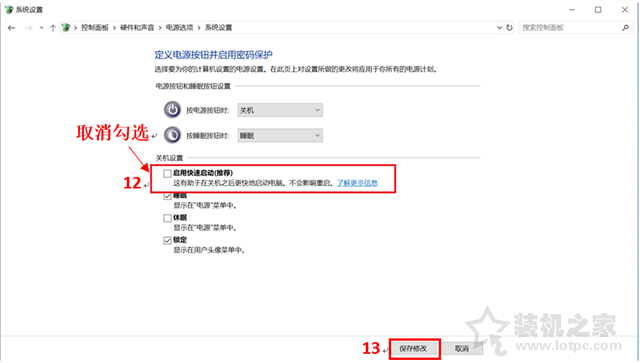
这样电脑已经完成了设置定时开机,千万切记的是请确定一下BIOS内时间是否和当地时间一致,并确保电源是否有供电。
其他品牌BIOS主板在电源管理设置找下。
2、设置电脑定时关机的方法
以Win10为例,Win7等系统同样可以创建任务计划,方法大同小异。首先我们右键“此电脑”,选择“管理”。
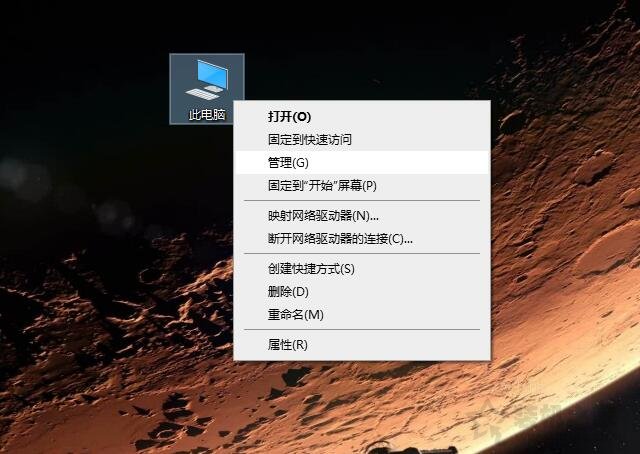
我们在系统工具下,点击“任务计划程序”,点击最右边窗口的“创建基本任务...”,如下图所示。
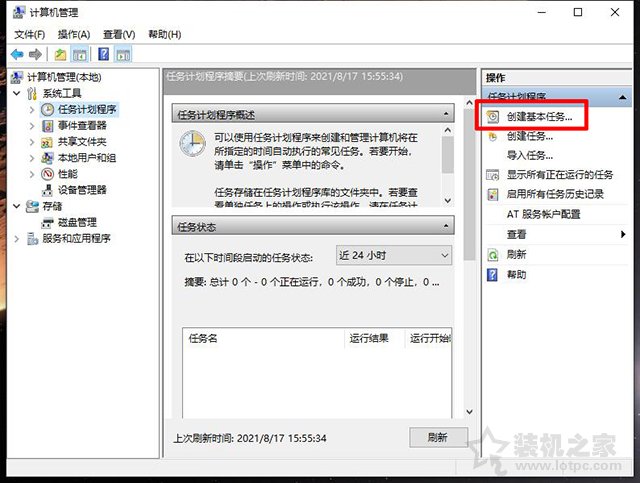
我们给这个任务计划起个名字,名称比如叫“定时自动关机”。
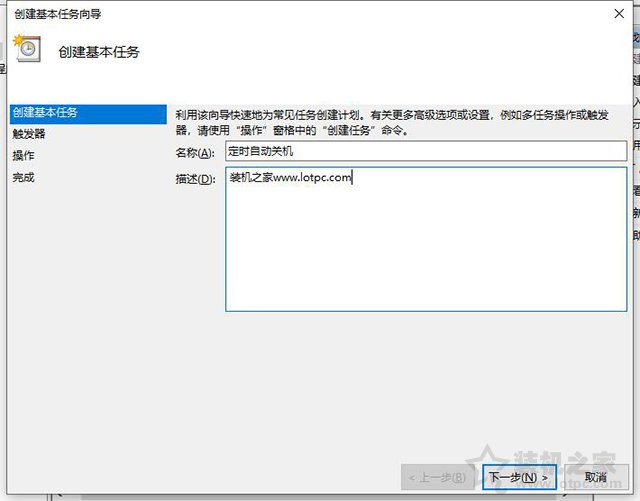
如果您每天都需要定时关机,选择“每天就可以了”,根据您实际情况而定。
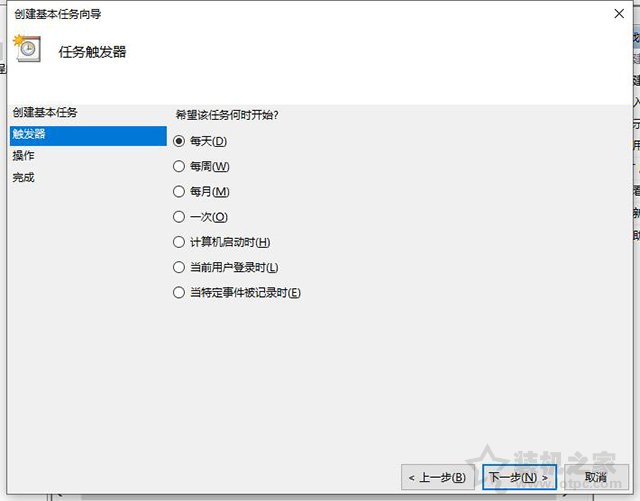
如果从现在就开始,那么开始的日期就是今天,时间设定为每天关机的时间,例如我要设定每天下午8点,那么我们就设置20:00:00。
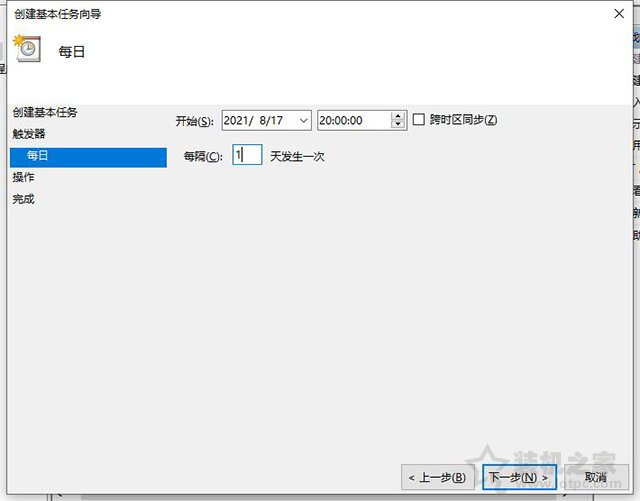
点击启动程序,并点击下一步。
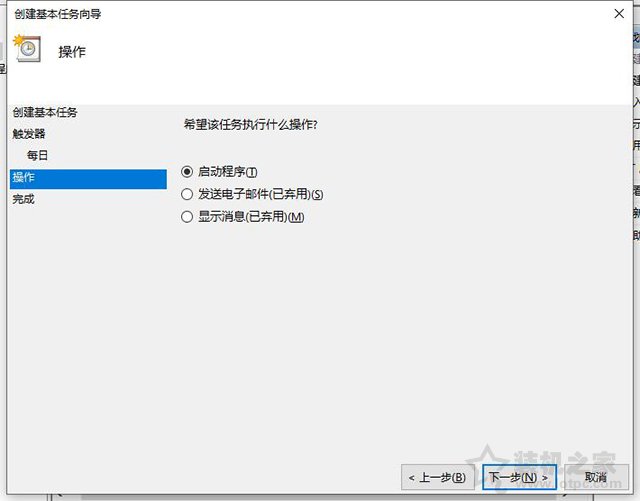
程序或脚本输入:C:\Windows\System32\shutdown.exe
添加参数:-s -t 60
-s的意思是关闭计算机;
-t 60的意思是设置关闭计算机前的超时时间为60秒,意味着到时间关机,有60秒的倒计时。
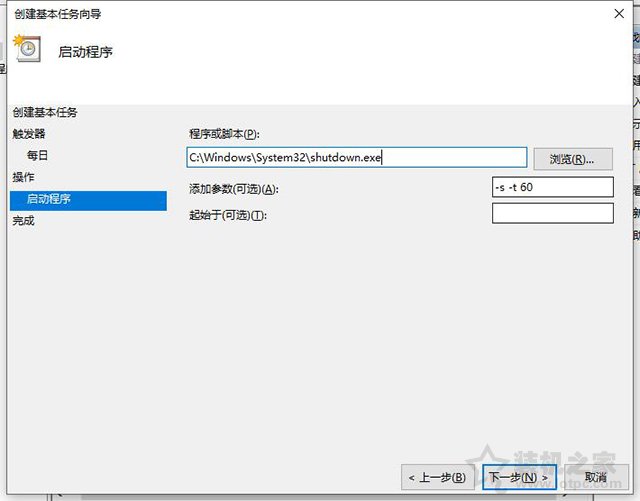
上述没有问题,直接点击“完成”按钮。
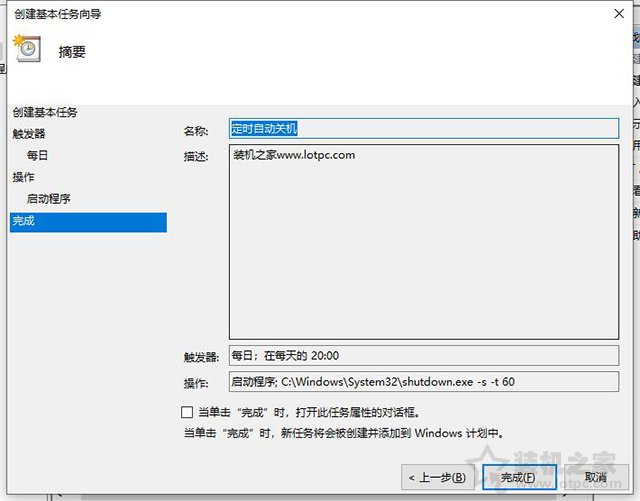
我们展开任务计划程序库,我们下拉中间窗口列表中就可以看到刚刚创建的定时自动关机任务了,每天的20点执行自动关机,如果后期不需要这个任务计划,可以在任务计划程序库右键删除即可。
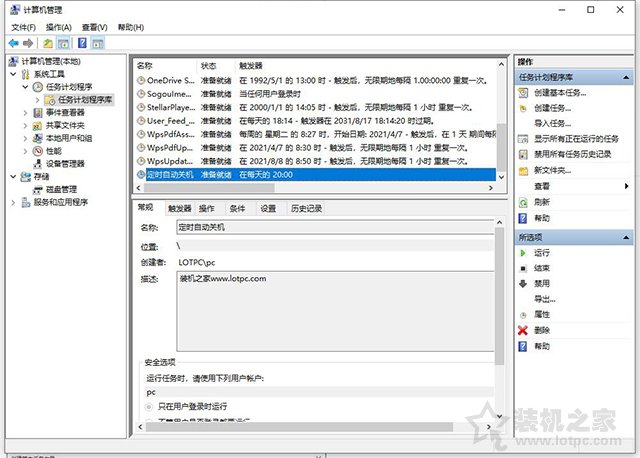
以上就是装机之家分享的电脑如何设置定时开机和关机方法,如果您在工作上有这方面的需求,不妨通过以上的方法来设置,就可以自由的设定定时关机开机的计划,更好的利于工作,希望本文能够帮助到大家。






